「監視装置オフライン」の障害通知に関する状況説明と、復旧までの手順です。
広範囲で発生している障害の場合、弊社で障害情報を公開している場合がありますので、まずはご確認ください。
状況の説明
「監視装置オフライン」の通知が出た場合、発電所に設置された遠隔監視装置とSOLAR LIVEのシステムが通信できていない状態を意味しています。
通常、監視装置は10秒に1回システムと通信を行っており、一定時間※システムにデータが到達しない場合に「監視装置オフライン」の障害通知が行われます。
エラーの発生原因によってはパワーコンディショナーの発電も停止していますが、必ずしも発電が停止している訳ではありません。
あくまで監視装置の通信が途絶えた事を通知するエラーであり、本エラーが出てもパワーコンディショナーは正常に発電している場合もあります。
※オフラインを判定する時間は初期設定では10分に設定されております。
原因
考えられる原因箇所は大きく分けて6箇所あります。
- 電源の損失
- 上位ネットワーク
- 通信機器
- 通信経路
- 監視装置
- サーバー障害
1,電源の損失
付近の停電やブレーカー落ちにより、監視装置が電源を損失し停止たケースです。
一時的な停電の場合は自動的に復旧しますが、ブレーカーが落ちた場合は現地でブレーカーを上げないと復旧しません。
参考 停電情報
2,上位ネットワークの障害
発電所で利用しているインターネット回線の提供元に障害が発生しているケースです。
長期化する事は稀ですが、短時間の障害は各地で頻繁に発生しています。
通信キャリアやMVNO各社の障害・メンテナンス情報をご確認ください。
参考
3,通信機器
遠隔監視装置が接続されている通信機器(LTEルーター等)に障害が発生しているケースです。
機械的な故障もありますが、ソフトウェア的な不具合で障害が発生する事もあります。
4,通信経路
監視装置と通信機器間の経路に障害が発生しているケースです。
LANケーブルの施工不良や接続不良、無線LANを使用されている場合は無線接続に障害が発生している事もあります。
5,監視装置
監視装置の機器本体に障害が発生しているケースです。
機械的な故障の他、ソフトウェア的な不具合で障害が発生する事もあります。
6,サーバー障害
弊社システム側の不具合が起因となり、監視装置が正常な通信を行えないケースです。
弊社サーバーの稼働状況については下記をご確認ください。
監視装置の自動復旧機能について
SOLAR LIVEの監視装置にはハードウェアとソフトウェアによる監視機構が組み込まれており、ネットワーク回線異常や機器の異常を検知した場合は再接続・再起動を行い自動で復旧を試みます。
但し、
- 電源の損失
- 監視装置本体の機械的故障
- 障害の原因が監視装置以外の通信経路、通信機器、上位ネットワークにある場合
- その他想定外の不具合
上記の原因の場合は自動での復旧は見込めません。
一時的な障害や自動で復旧可能な障害であれば長期化する事はありませんので、24時間を経過しても障害が復旧しない場合は現地での確認を行ってください。
確認項目
障害原因を特定する為に下記の項目を現地にてご確認ください。
監視装置の通電状況を確認
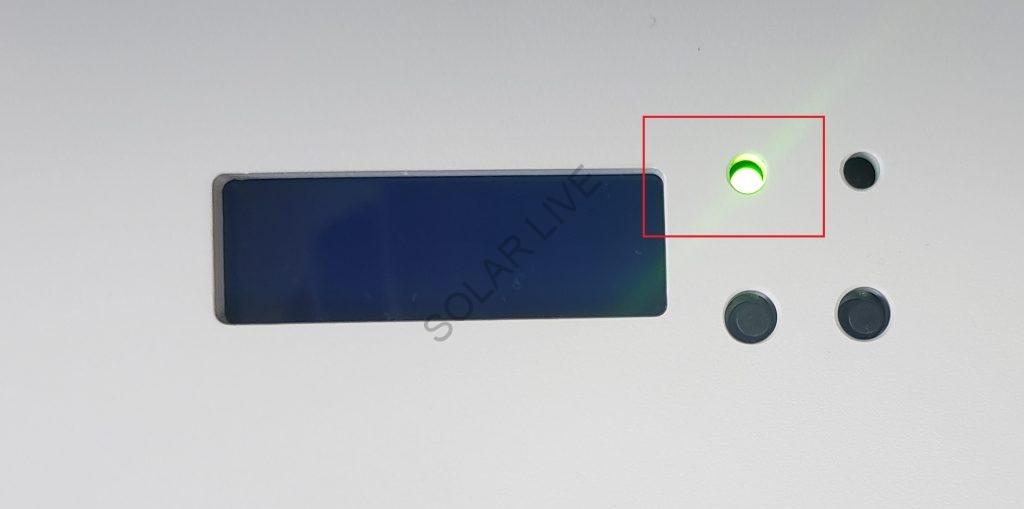
緑色のLEDが点灯しているか確認してください。
消灯している場合、下記の原因が疑われます。
- 監視装置本体の故障
- 監視装置ACアダプタの故障
- 停電
監視装置液晶表示の確認
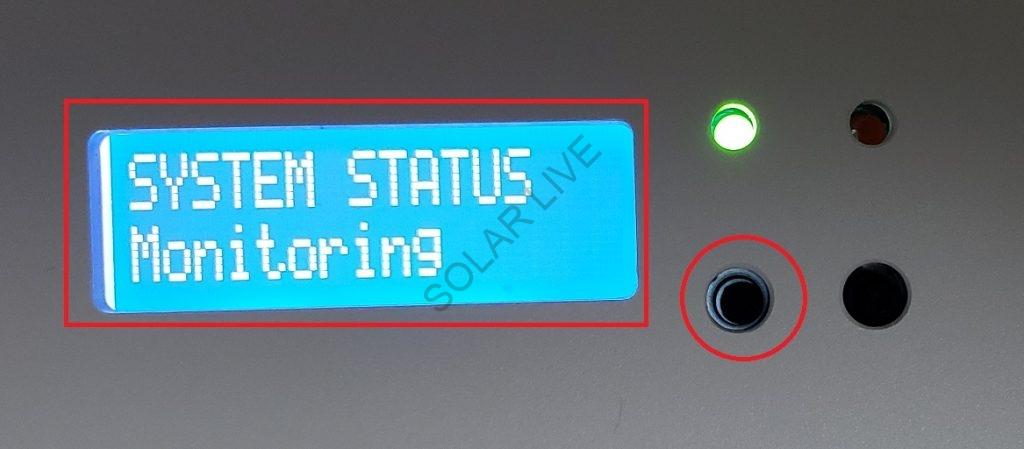
ファンクションキー(画像赤丸)を押下して液晶ディスプレイの点灯を確認してください。
ファンクションキーを繰り返し押すと表示が切り替わりますので、「SYSTEM STATUS」の項目をご確認ください。
- Monitoring → 正常
- Starting → この状態から変化が無い場合、通信経路、通信回線を確認してください。
- Authentication → この状態から変化が無い場合、監視装置本体の異常が考えられます。
- 液晶非表示 → 再起動しても液晶が点灯しない場合、本体故障が考えられます。
監視装置のエラーLEDを確認
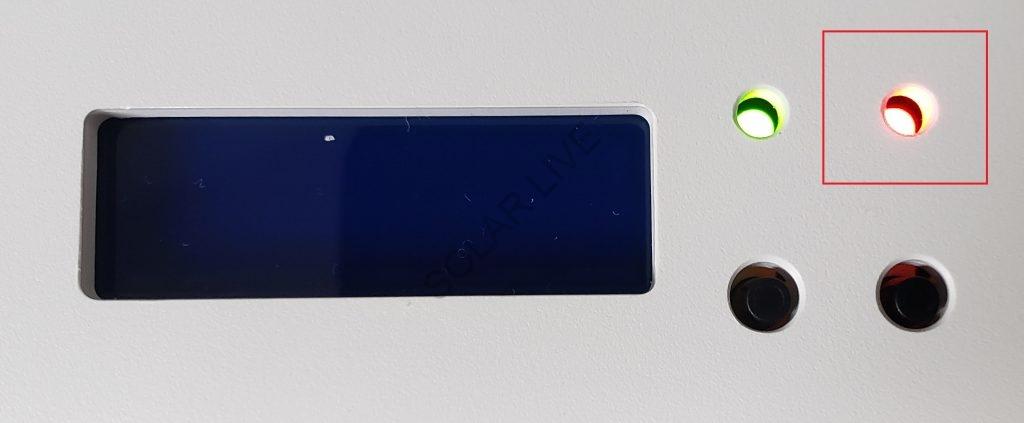
赤色LEDが点灯しているかを確認してください。
点灯している場合、ファンクションキーを数回押下し、「ERROR STATUS」を確認してください。
- Auth:Conn → 通信経路、通信回線を確認してください。
- 4桁数字 → 弊社側で通信を停止させて頂いている状況です。お問い合わせください。
IPアドレスの取得状況を確認
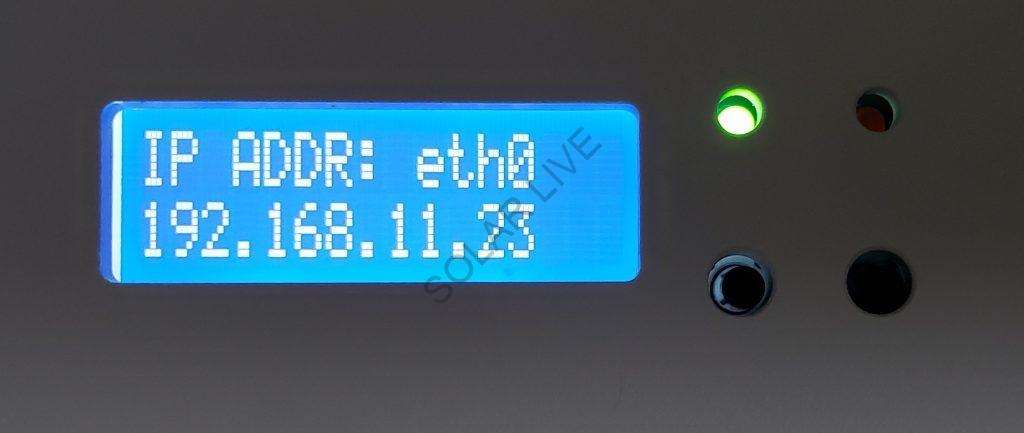
ファンクションキーを数回押下し「IP ADDR: eth0」を確認してください。
「NO ADDRESS」が表示されている場合は通信機器からIPアドレスが取得できていません。
通信経路、通信回線を確認してください。
イーサネットLED点灯状況確認
通信機器(ルーター等)と監視装置を接続するLANケーブルの接続部(監視装置側)のLED点灯状況を確認します。

- 左上 橙点灯
- 右上 緑点灯、時折点滅
上記の状態が正常です。
ランプが消えている場合、通信経路(ケーブル等)、通信機器をご確認ください。
※オムロンパワコンで一度ケーブルを抜いた後にパワコンからの通信ケーブルとLANケーブルを逆に挿入しているケースがありますので、ご注意ください。
通信機器の状態確認
お使いの通信機器(LTEルーター)等の状態を確認して頂き、再起動をお試しください。
通信機器に異常があった場合、通信機器復旧後に監視装置は自動的に監視を再開します。
参考 NEC HT100LNの場合
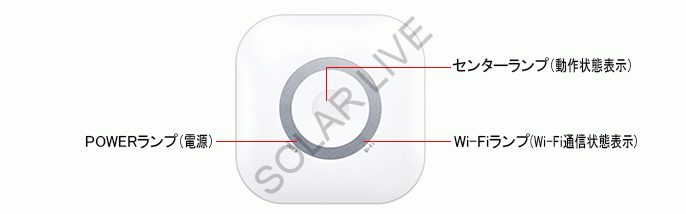
- センターランプが青点灯 正常
- センターランプが赤点灯 SIMカード未接続
- センターランプが緑点灯 電波状況がよく有りません。
- センターランプが消灯(POWERは点灯) 電波圏外
- センターランプが消灯(POWERも消灯) 機器の電源が入っていません
詳細はメーカーHPで確認してください。
参考 その他ルーターのマニュアル
復旧方法について
機械的な故障以外が障害の原因の場合、機器の再起動で復旧するケースが殆どです。
- 通信機器(ルーター等)を再起動する(障害原因の特定の為、先に通信機器のみ再起動してください)
- 通信経路の問題の場合、通信経路の障害が復旧すれば自動的に監視は再開しますので、通信機器の再起動後は3分程お待ち下さい。
- 復旧しない場合は監視装置を再起動する
- 監視が再開しないか3分お待ちください。
通信経路、通信機器に問題が無く、上記手順を踏んでも復旧しない場合、監視装置本体の機械的な故障が疑われます。
代替機をお送りしますので、info@slive.nano.jpまでお問い合わせください。
※機器の交換作業、故障機器の返送はお客様側で手配をお願い致します。
機器交換方法
通常弊社から提供させて頂いているのは監視装置本体には
- RS485通信ケーブル(パワコンと接続)
- LANケーブル(通信機器と接続)
- 電源ケーブル
上記3本のケーブルが接続されていますので、監視装置交換の際は上記3本のケーブルを差し替えます。
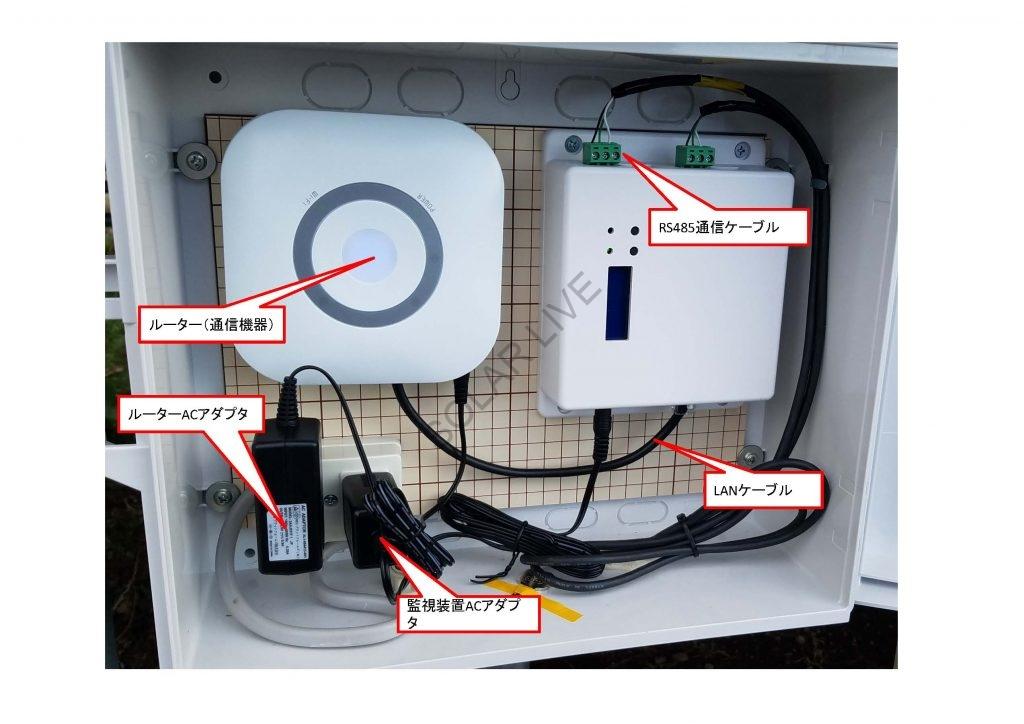
※画像のRS485通信ケーブルは端子台に接続されていますが、パワコンによってはLANケーブルと同じRJ45コネクタで接続されている場合があります。
EA01A EoU接続の場合

EA01A(ルーター)と監視装置がUSBケーブルで接続されている場合、
- RS485通信ケーブル(パワコンと接続)
- USBケーブル(通信機器と接続)
- 電源ケーブル
上記3本を差し替えてください。
通信機器(ルーター)の交換方法
弊社で提供させて頂いている通信機器の場合、機器は設定済みですので
- 電源ケーブル
- LANケーブル
上記2本のケーブルを差し替えてください。
EA01AとEoU接続している場合、ルーターに繋がるケーブルは監視装置と繋がるUSBケーブル1本のみですので、こちらを差し替えてください。
お客様側で準備された通信機器の場合は付属のマニュアル等でご確認ください。
以上です。
最近のコメント